Τι είναι οι πίνακες ελέγχου και οι αναφορές στο Excel;

Στο Excel, είναι κρίσιμο να κατανοήσουμε τη διαφορά μεταξύ αναφορών και πινάκων εργαλείων για την αποτελεσματική ανάλυση και οπτικοποίηση δεδομένων.
Το Word 2010 σάς επιτρέπει να χειρίζεστε ολόκληρα μπλοκ κειμένου ταυτόχρονα. Πρέπει να επιλέξετε το μπλοκ κειμένου για να μπορέσετε να το χειριστείτε, αλλά αφού το επισημάνετε, διάφορες εντολές του Word επηρεάζουν μόνο το κείμενο σε αυτό το μπλοκ.
Αφού επισημανθεί ένα μπλοκ, μπορείτε να το αντιγράψετε σε άλλο μέρος του εγγράφου σας, για να αντιγράψετε το κείμενο. Το αρχικό μπλοκ παραμένει ανέγγιχτο από αυτήν τη λειτουργία:
Σημειώστε το μπλοκ.
Μπορείτε να επιλέξετε ένα μπλοκ κειμένου με διάφορους τρόπους, όπως τοποθέτηση του δρομέα του ποντικιού σε μια παράγραφο που θέλετε να επιλέξετε και κάνοντας κλικ τρεις φορές.
Από την αρχική καρτέλα, επιλέξτε το εργαλείο Αντιγραφή από την περιοχή Πρόχειρο.
Ή μπορείτε να χρησιμοποιήσετε την κοινή συντόμευση πληκτρολογίου Ctrl+C για την εντολή Αντιγραφή.
Δεν έχετε οπτική ένδειξη ότι το κείμενο έχει αντιγραφεί. παραμένει επιλεγμένο.
Μετακινήστε τον δείκτη εισαγωγής στη θέση όπου θέλετε να τοποθετήσετε το αντίγραφο του μπλοκ.
Το Word εισάγει το μπλοκ στο κείμενό σας, αφήνοντας χώρο για αυτό.
Επιλέξτε το εργαλείο Επικόλληση από την περιοχή Πρόχειρο.
Ή μπορείτε να χρησιμοποιήσετε την κοινή συντόμευση πληκτρολογίου Ctrl+V για την εντολή Επικόλληση.
Το μπλοκ κειμένου που αντιγράφετε εισάγεται στο κείμενό σας σαν να το είχατε πληκτρολογήσει μόνοι σας.
Για να μετακινήσετε ένα μπλοκ κειμένου, επιλέξτε το κείμενο και, στη συνέχεια, αποκόψτε και επικολλήστε. Αυτή η διαδικασία είναι σχεδόν ακριβώς η ίδια με την αντιγραφή ενός μπλοκ, που περιγράφεται στην προηγούμενη ενότητα, αν και στο Βήμα 2 επιλέγετε το εργαλείο Αποκοπής αντί για το εργαλείο Αντιγραφής (ή πατάτε τη συντόμευση πληκτρολογίου Ctrl+X για την εντολή Cut). Διαφορετικά, όλα τα βήματα είναι ίδια.
Μην ανησυχείτε όταν εξαφανιστεί το μπλοκ κειμένου! Αυτό είναι κοπή στη δράση? το μπλοκ κειμένου μετακινείται, δεν αντιγράφεται. Θα δείτε ξανά το μπλοκ κειμένου όταν το επικολλήσετε στη θέση του (όπως περιγράφεται στο Βήμα 4).
Όταν επικολλάτε κείμενο στο Word, το εικονίδιο Επιλογές επικόλλησης εμφανίζεται κοντά στο τέλος του επικολλημένου μπλοκ κειμένου. Αυτό το κουμπί σάς επιτρέπει να επιλέξετε μορφοποίηση για το επικολλημένο μπλοκ, επειδή περιστασιακά το μπλοκ μπορεί να περιέχει μορφοποίηση που, λοιπόν, φαίνεται πολύ άσχημη μετά την επικόλληση.
Για να δουλέψετε το κουμπί Επιλογές Επικόλλησης, κάντε κλικ σε αυτό με το ποντίκι ή πατήστε το πλήκτρο Ctrl στο πληκτρολόγιο. Βλέπετε ένα μενού επιλογών. Απλώς πατήστε τη συντόμευση πληκτρολογίου για την επιλογή που θέλετε να χρησιμοποιήσετε.
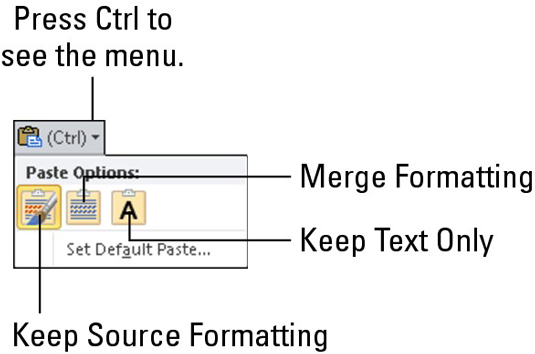
Επιλογές επικόλλησης
| Συντόμευση πληκτρολογίου | Ονομα | Περιγραφή |
|---|---|---|
| κ | Διατήρηση μορφοποίησης πηγής | Η μορφοποίηση είναι μια χαρά. μην κάνεις τίποτα. |
| Μ | Μορφοποίηση συγχώνευσης | Διαμορφώστε ξανά το επικολλημένο μπλοκ έτσι ώστε να μοιάζει με το κείμενο στο οποίο επικολλάται. |
| Τ | Διατήρηση μόνο κειμένου | Απλώς επικολλήστε το κείμενο — χωρίς μορφοποίηση. |
Η χρήση του εικονιδίου Επιλογές επικόλλησης είναι απολύτως προαιρετική. Στην πραγματικότητα, μπορείτε να συνεχίσετε να πληκτρολογείτε ή να εργάζεστε στο Word και το εικονίδιο σβήνει, ξεθωριάζει σαν κάποιος ντόμπρος που ζήτησε με τόλμη μια ξανθιά να βγει μαζί του και εκείνη απέτυχε να αναγνωρίσει την ύπαρξή του. Σαν αυτό.
Όταν πρέπει να μετακινήσετε ένα μπλοκ μόνο σε μικρή απόσταση, μπορείτε να χρησιμοποιήσετε το ποντίκι για να μετακινήσετε ή να αντιγράψετε το μπλοκ. Αυτή η δυνατότητα λειτουργεί καλύτερα όταν μετακινείτε ή αντιγράφετε ένα μπλοκ σε μια τοποθεσία που μπορείτε να δείτε απευθείας στην οθόνη. Διαφορετικά, μετακινείτε το έγγραφό σας με το ποντίκι ενώ παίζετε με μπλοκ, κάτι που είναι σαν να προσπαθείτε να αρπάξετε ένα θυμωμένο φίδι.
Για να μετακινήσετε οποιοδήποτε επιλεγμένο μπλοκ κειμένου με το ποντίκι, απλώς σύρετε το μπλοκ: Τοποθετήστε το δείκτη του ποντικιού οπουδήποτε μέσα στο αποκλεισμένο κείμενο, κρατήστε πατημένο το κουμπί του ποντικιού και, στη συνέχεια, σύρετε το μπλοκ στη νέα του θέση. Η αντιγραφή ενός μπλοκ με το ποντίκι λειτουργεί ακριβώς όπως η μετακίνηση του μπλοκ, με τη διαφορά ότι πατάτε το πλήκτρο Ctrl ενώ το σύρετε.
Στο Excel, είναι κρίσιμο να κατανοήσουμε τη διαφορά μεταξύ αναφορών και πινάκων εργαλείων για την αποτελεσματική ανάλυση και οπτικοποίηση δεδομένων.
Ανακαλύψτε πότε να χρησιμοποιήσετε το OneDrive για επιχειρήσεις και πώς μπορείτε να επωφεληθείτε από τον αποθηκευτικό χώρο των 1 TB.
Ο υπολογισμός του αριθμού ημερών μεταξύ δύο ημερομηνιών είναι κρίσιμος στον επιχειρηματικό κόσμο. Μάθετε πώς να χρησιμοποιείτε τις συναρτήσεις DATEDIF και NETWORKDAYS στο Excel για ακριβείς υπολογισμούς.
Ανακαλύψτε πώς να ανανεώσετε γρήγορα τα δεδομένα του συγκεντρωτικού πίνακα στο Excel με τέσσερις αποτελεσματικές μεθόδους.
Μάθετε πώς μπορείτε να χρησιμοποιήσετε μια μακροεντολή Excel για να αποκρύψετε όλα τα ανενεργά φύλλα εργασίας, βελτιώνοντας την οργάνωση του βιβλίου εργασίας σας.
Ανακαλύψτε τις Ιδιότητες πεδίου MS Access για να μειώσετε τα λάθη κατά την εισαγωγή δεδομένων και να διασφαλίσετε την ακριβή καταχώρηση πληροφοριών.
Ανακαλύψτε πώς να χρησιμοποιήσετε το εργαλείο αυτόματης σύνοψης στο Word 2003 για να συνοψίσετε εγγραφές γρήγορα και αποτελεσματικά.
Η συνάρτηση PROB στο Excel επιτρέπει στους χρήστες να υπολογίζουν πιθανότητες με βάση δεδομένα και πιθανότητες σχέσης, ιδανική για στατιστική ανάλυση.
Ανακαλύψτε τι σημαίνουν τα μηνύματα σφάλματος του Solver στο Excel και πώς να τα επιλύσετε, βελτιστοποιώντας τις εργασίες σας αποτελεσματικά.
Η συνάρτηση FREQUENCY στο Excel μετράει τις τιμές σε έναν πίνακα που εμπίπτουν σε ένα εύρος ή bin. Μάθετε πώς να την χρησιμοποιείτε για την κατανομή συχνότητας.





